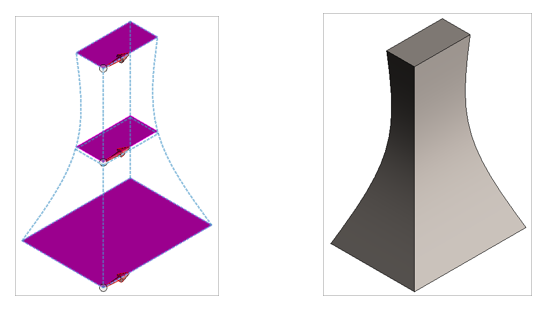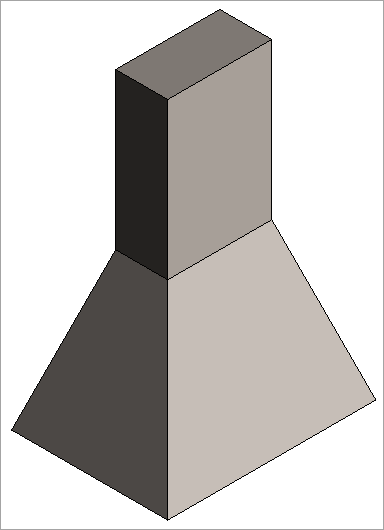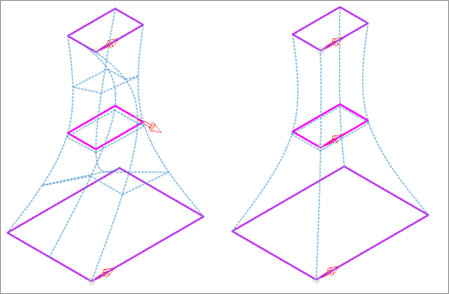Creazione di un solido curvando elementi di sezione
-
Selezionare lo strumento Curvatura solida.

Compare l'impostazione dello strumento Curvatura solida. -
Nell'impostazione dello strumento, fare clic su Curvatura per sezioni.

- Selezionare il primo elemento di sezione.
- Selezionare il secondo elemento di sezione.
- (Opzionale) Per selezionare ulteriori elementi di sezione: tenere premuto il pulsante Dati e trascinare una linea per selezionare i profili, selezionare i profili mediante un punto dati oppure utilizzare la selezione con finestra.
- (Opzionale) Modificare i profili. È possibile modificare la direzione e spostare la posizione della freccia rossa, trascinando la sfera di rotazione.
- Inserire un punto per accettare il risultato finale.
Nota: Per ottenere la curva desiderata, la posizione di un punto iniziale per ciascun elemento profilo deve essere identica. Se necessario, è possibile trascinare la sfera di rotazione collegata all'inizio della freccia direzionale durante l'anteprima. Inoltre, la curva del profilo di ogni elemento deve seguire la stessa direzione della curva. La direzione della curva può essere attivata/disattivata utilizzando un punto dati.